word怎么标注
在日常办公和学习中,Word文档的标注功能是一项非常实用的工具,它能帮助我们高效地识别、注释和修订文本内容。以下是Word标注功能的几个关键步骤,帮助您轻松掌握:
**1. 插入批注**
- 首先,选中您想要添加标注的文本段落或单词。
- 在Word的菜单栏中,找到“审阅”选项卡,点击“新建批注”按钮(通常显示为一个小气泡图标)。
- 在弹出的批注框中,输入您的注释或建议。批注将自动与所选文本关联,并以小气泡的形式显示在文档边缘。
**2. 使用修订功能**
- 修订功能允许您跟踪对文档的所有更改,包括插入、删除和格式调整。
- 在“审阅”选项卡下,启用“修订”按钮(通常显示为红色或蓝色的标记)。
- 现在,每当您编辑文档时,Word都会自动显示更改的详情,包括更改的作者、时间和内容。
**3. 高亮显示和更改字体颜色**
- 若要突出显示特定文本,可以使用“开始”选项卡中的“文本突出显示”工具。
- 选择您想要的颜色,然后拖动鼠标或选择文本以应用高亮。
- 此外,您还可以通过更改字体颜色来区分不同部分的文本,这在标注时尤其有用。
**4. 插入脚注和尾注**
- 脚注和尾注是文档底部的注释,用于提供额外的信息或引用来源。
- 在“引用”选项卡下,选择“插入脚注”或“插入尾注”。
- 输入您的注释内容,Word将自动为您的注释编号,并在文档底部或页面末尾显示。
通过掌握Word的标注功能,您可以更加高效地与他人协作编辑文档,确保信息的准确性和完整性。无论是插入批注、使用修订功能、高亮显示文本还是插入脚注和尾注,这些工具都能让您的文档更加专业、易于理解。